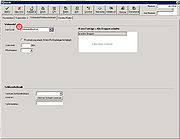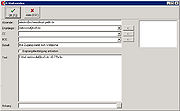C Rent Kundendaten
| (Eine dazwischenliegende Version von einem Benutzer wird nicht angezeigt) | |||
| Zeile 1: | Zeile 1: | ||
== Kundenlogin einrichten == | == Kundenlogin einrichten == | ||
[[Datei:Kundenlogin_Adresse.jpg|thumb|Abb. 1: Stammdaten des Kunden mit der Registerkarte Webmodul/Schlüsselschrank]] | [[Datei:Kundenlogin_Adresse.jpg|thumb|Abb. 1: Stammdaten des Kunden mit der Registerkarte Webmodul/Schlüsselschrank]] | ||
| − | [[Datei: | + | [[Datei:Kundenlogin_Mail.jpg|thumb|Abb. 2: E-Mail an den Kunden zur Bestätigung des Kunden-Log-ins]] |
Ein Kunden-Log-in erleichtert dem Kunden die Reservierung eines Fahrzeugs über das Online Reservierungsmodul. Wenn er sich dort mit seiner E-Mail-Adresse und seinem Passwort anmeldet, werden seine persönlichen Daten sowie das hinterlegte Zahlungsmittel automatisch in die Reservierung übernommen. Ist in den Kundendaten ein spezieller Tarif für die gewünschte Reservierung hinterlegt, so wird dieser automatisch angeboten, sofern er günstiger ist als der allgemeine Tarif. | Ein Kunden-Log-in erleichtert dem Kunden die Reservierung eines Fahrzeugs über das Online Reservierungsmodul. Wenn er sich dort mit seiner E-Mail-Adresse und seinem Passwort anmeldet, werden seine persönlichen Daten sowie das hinterlegte Zahlungsmittel automatisch in die Reservierung übernommen. Ist in den Kundendaten ein spezieller Tarif für die gewünschte Reservierung hinterlegt, so wird dieser automatisch angeboten, sofern er günstiger ist als der allgemeine Tarif. | ||
| − | Um für einen Kunden ein Log-in einzurichten, rufen Sie über das Menü "Stammdaten" [[Datei:Pfeil.gif]]"Kundensuche" die Kundendaten auf. Unter dem Reiter "Webmodul/Schlüsselschrank" kann in das Feld "Inet Email" | + | Um für einen Kunden ein Log-in einzurichten, rufen Sie über das Menü '''"Stammdaten"''' [[Datei:Pfeil.gif]]'''"Kundensuche"''' die Kundendaten auf. Unter dem Reiter "Webmodul/Schlüsselschrank" kann in das Feld '''"Inet Email"''' (Abb. 1, Punkt 1) die E-Mail-Adresse eingegeben werden, zu der die Daten des Kundenlogins gesandt werden sollen. In der Regel ist das die in den Stammdaten des Kunden hinterlegte Adresse (zur Zeit wird diese aber noch nicht automatisch in dieses Feld übernommen). Linksklick auf das Feld [[Datei:EM_Login.gif]] öffnet ein E-Mail Fenster mit den Log-in-Daten des Kunden. Das Passwort wird automatisch generiert. Es kann später durch den Kunden im Online-Reservierungsmodul selbständig geändert werden. |
Aktuelle Version vom 16. April 2013, 13:56 Uhr
Kundenlogin einrichten
Ein Kunden-Log-in erleichtert dem Kunden die Reservierung eines Fahrzeugs über das Online Reservierungsmodul. Wenn er sich dort mit seiner E-Mail-Adresse und seinem Passwort anmeldet, werden seine persönlichen Daten sowie das hinterlegte Zahlungsmittel automatisch in die Reservierung übernommen. Ist in den Kundendaten ein spezieller Tarif für die gewünschte Reservierung hinterlegt, so wird dieser automatisch angeboten, sofern er günstiger ist als der allgemeine Tarif.
Um für einen Kunden ein Log-in einzurichten, rufen Sie über das Menü "Stammdaten" ![]() "Kundensuche" die Kundendaten auf. Unter dem Reiter "Webmodul/Schlüsselschrank" kann in das Feld "Inet Email" (Abb. 1, Punkt 1) die E-Mail-Adresse eingegeben werden, zu der die Daten des Kundenlogins gesandt werden sollen. In der Regel ist das die in den Stammdaten des Kunden hinterlegte Adresse (zur Zeit wird diese aber noch nicht automatisch in dieses Feld übernommen). Linksklick auf das Feld
"Kundensuche" die Kundendaten auf. Unter dem Reiter "Webmodul/Schlüsselschrank" kann in das Feld "Inet Email" (Abb. 1, Punkt 1) die E-Mail-Adresse eingegeben werden, zu der die Daten des Kundenlogins gesandt werden sollen. In der Regel ist das die in den Stammdaten des Kunden hinterlegte Adresse (zur Zeit wird diese aber noch nicht automatisch in dieses Feld übernommen). Linksklick auf das Feld ![]() öffnet ein E-Mail Fenster mit den Log-in-Daten des Kunden. Das Passwort wird automatisch generiert. Es kann später durch den Kunden im Online-Reservierungsmodul selbständig geändert werden.
öffnet ein E-Mail Fenster mit den Log-in-Daten des Kunden. Das Passwort wird automatisch generiert. Es kann später durch den Kunden im Online-Reservierungsmodul selbständig geändert werden.